Запуск Homebrew Launcher
Ви можете прошити, або придбати вже прошитий світч в мене
Homebrew Launcher (hbl) - середовище для запуску саморобних додатків для Switch. Запуск здійснюється через змінений додаток “Альбоми” або через програму-форвардер. В сучасному кефірі замість класичного hbl використовується програма sphaira, яка має додаткові функції, як-то файловий менеджер, магазин додатків і тем, можливість створення форвардерів для додатків, підтримку запусків ромів через емулятори, та інш.
Існують два режими роботи Homebrew, запущених через Homebrew launcher (HBL): режим апплету та режим тайтлу. У першому випадку додатку доступно лише 400Мб з усієї пам’яті консолі, у другому - вся пам’ять (4Gb). Також додатки у режимі апплету можуть відкриватися паралельно з іграми, а додатки у режимі тайтлу запускаються як гра.
Деякі додатки не працюватимуть у режимі апплету, оскільки їм необхідна вся доступна пам’ять приставки. В atmosphere для запуску HBL у режимі тайтлу, потрібно запускати гру, утримуючи  (тримати кнопку потрібно до тих пір, поки не запуститься HBL). Або використовувати форвардер.
(тримати кнопку потрібно до тих пір, поки не запуститься HBL). Або використовувати форвардер.
Що знадобиться
- Запущена CFW
- Свіжа версія kefir ▼ Збірник, що складається з обраного кастому, необхідних програм та скриптів, які все це встановлять правильним чином. Склад кефіру та інструкцію зі встановлення можна подивитися в його репозиторії
Підготовчі роботи
- Вимкніть Switch і вставте його карту пам’яті в ПК
- Встановіть kefir ▼ Збірник, що складається з обраного кастому, необхідних програм та скриптів, які все це встановлять правильним чином. Склад кефіру та інструкцію зі встановлення можна подивитися в його репозиторії , якщо ще не робили цього
- Вставте карту пам’яті в консоль і запустіть вибраний кастом ▼ Модифіковане програмне забезпечення консолі, написане ентузіастами, дозволяє робити речі, недоступні користувачам офіційних прошивок, наприклад, запускати непідписані програми. В контексті прошивки Світча ми будемо називати наявне програмне забезпечення кастомною прошивкою, хоча, чисто технічно, це не так
Використання Sphaira
Sphaira за замовчанням запускатиметься на мові, що вставновлена системною. Для зміни мови перейдіть в меню (кнопка  -> Язик (Language), та перезапустіть додаток)
-> Язик (Language), та перезапустіть додаток)
-
Для запуску в режимі апплету, запустіть “Альбоми” кнопкою
 , утримуючи клавішу
, утримуючи клавішу  , до тих пір, поки меню не запуститься
, до тих пір, поки меню не запуститься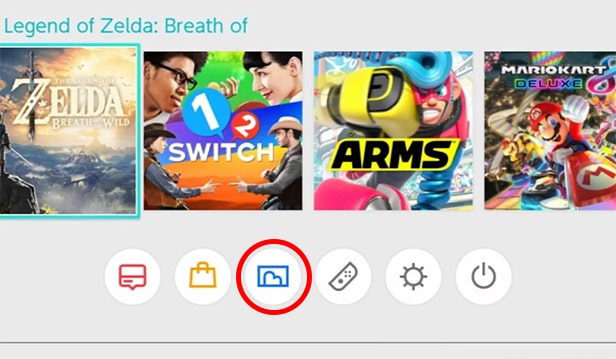
- Для запуску в режимі тайтлу, запустіть будь-яку гру, утримуючи клавішу
 , до тих пір, поки меню не запуститься, або скористайтесь встановленим форвардером
, до тих пір, поки меню не запуститься, або скористайтесь встановленим форвардером - Ви можете встановити форвардер для запуску hbmenu в режимі тайтлу з головного меню приставки. Він лежить у папці
gamesі встановлюється як звичайна гра
HomeBrew (меню додатків)
Головна вкладка меню, де перелічені всі .nro файли, знайдені в /switch/. Звідси ви можете запускати, сортувати, видаляти, створювати форвардер тощо.
Ви можете переходити до інших вкладок меню за допомогою кнопок  /
/  , як описано нижче.
, як описано нижче.
Встановлення додатків
- Для встановлення додатків хоумбрю просто скопіюйте файл
.nroв папку/switch/на SD-карті.- Використовуйте DBI для копіювання homebrew в режимі MTP. Для цього підключіть приставку до ПК кабелем, запустіть DBI і натисніть
 в головному меню програми
в головному меню програми
- Використовуйте DBI для копіювання homebrew в режимі MTP. Для цього підключіть приставку до ПК кабелем, запустіть DBI і натисніть
Встановлення додатків через інтернет
- Запустіть HBL
- Натисніть
 для перехода в магазин додатків
для перехода в магазин додатків
- Інтернет має бути підключеним і працювати
- Оберіть необхідну програму та натисніть

- Натисніть
 , щоб почати встановлення
, щоб почати встановлення
- Після закінчення встановлення ви можете натиснути
 , щоб повернутися в меню додатків та запустити скачану програму
, щоб повернутися в меню додатків та запустити скачану програму
- Після закінчення встановлення ви можете натиснути
Для більшої зручності пошуку необхідного можна скористатися сортуванням, категоріями та пошуку. Для цього:
- В магазині додатків натисніть

- Фільтр (Filter): можна обрати категорію до якої належить додаток (ігри, емулятори, теми, тощо)
- Сортувати (Sort): за датою оновлення, за кількістю завантажень, за розміром, за алфавітом
- Порядок (Order): за зростанням, за убиванням
- Пошук (Search): пошук додатків ‘за назвою
Файловий браузер
Натиснувши  з головного меню, ви можете отримати доступ до файлового браузера. Тут можна вирізати, копіювати, видаляти, перейменовувати файли тощо.
Ви можете вибрати кілька файлів/папок за допомогою кнопки “ZR”, а потім застосувати вищезгадані функції до цієї групи файлів.
з головного меню, ви можете отримати доступ до файлового браузера. Тут можна вирізати, копіювати, видаляти, перейменовувати файли тощо.
Ви можете вибрати кілька файлів/папок за допомогою кнопки “ZR”, а потім застосувати вищезгадані функції до цієї групи файлів.
Форвардери можна створити, якщо вибраний файл має асоціацію файлів, див. нижче для отримання додаткової інформації.
Форвардери
Sphaira може створювати та встановлювати форвардери для будь-якого .nro-файлу. Він використовуватиме іконку .nro-файлу, назву та автора.
Також можна встановлювати форвардери для файлів, що мають прив’язки до додатків (асоційовані файли, дивіться нижче). Наприклад, якщо встановлено “mgba” і гра знаходиться в /roms/gba/game.gba, з’явиться опція “Install Forwarder”. У цьому випадку програма спробує отримати іконку гри, інакше використовуватиме іконку .nro-файлу, а ім’я буде комбінацією імені .nro та імені гри.
Асоційовані файли
Асоціації файлів — це спосіб пов’язати розширення файлів (.gba, .nro тощо) з homebrew додатком. Наприклад, натискання на rom.gbc, що має асоціацію файлів, відкриє список усіх програм, які можуть його обробляти.
Це можна використовувати для емуляторів, медіаплеєрів, текстових редакторів, тощо.
Користувацькі асоціації файлів повинні знаходитися в папці /config/sphaira/assoc/
Формат дуже простий, ось приклад vgedit.ini:
[config]
supported_extensions=txt|json|cfg|ini|md|log
І ще один для mgba.ini:
[config]
supported_extensions=gba|gbc|sgb|gb
database=Nintendo - Game Boy|Nintendo - Game Boy Color|Nintendo - Game Boy Advance
- path (необов’язково): повний шлях до
.nro. Якщо не вказано, використовується ім’я ini файлу, тобто mgba.ini використовуватимеmgba.nro. - supported_extensions: список розширень, які підтримує програма, розділених символом
|. - database (необов’язково): назва бази даних ромів, визначена лівою частиною цієї таблиці.
Усі ядра retroarch мають вбудовані асоціації файлів у sphaira, тому якщо ви завантажите retroarch через appstore, а потім перейдете до /roms/gbc/game.gbc, gambatte та mgba будуть доступні для вибору.
Ігри можна зберігати у форматі .zip, sphaira заглядатиме всередину .zip і знаходитиме реальне розширення, щоб використовувати його для відображення іконок / асоціацій файлів.
Роми
Роми слід розміщувати в /roms/system_name/, де “system_name” визначається записами у правій частині цієї таблиці
.
Це той самий макет, який використовує emulation station. Причина, з якої роми змушені знаходитися в конкретних папках, полягає в тому, що багато ромів для різних систем використовують одне й те саме розширення файлів, наприклад, .bin / .cue або .chd.
Дозволяється також розміщувати роми в підпапках. Наприклад, /roms/psx/scooby-doo/scooby-doo.bin бути валідним шляхом.
Themezer
Теми можна переглядати та завантажувати, перейшовши до “Меню” (кнопка  ) -> “Прочее” -> “Themezer” (“Menu Options” -> “Misc” -> “Themezer”). Теми будуть завантажені до
) -> “Прочее” -> “Themezer” (“Menu Options” -> “Misc” -> “Themezer”). Теми будуть завантажені до /themes/sphaira/Theme Name - By Author/.
Щоб встановити теми, запустіть “NXThemes Installer” і перейдіть до вибраної папки, вказаної вище.
Интернет браузер (Web)
Цей додаток доступний лише в режимі тайтлу і використовує вбудований в Switch інтернет браузер, який не є чимось дуже зручним.
Запускається з “Меню” (кнопка  ) -> “Прочее” -> “Интернет” (“Menu Options” -> “Misc” -> “Web”)
) -> “Прочее” -> “Интернет” (“Menu Options” -> “Misc” -> “Web”)
Якщо в списку додатків порожньо, зніміть з файлів архівні атрибути:
-
- В hekate перейдіть в меню “Tools”, переключіться на вкладку “Arch bit • RCM • Touch • Partitions” (в нижній частині екрану), виберіть “Fix Archive Bit”
- Щоб потрапити в hekate, якщо ви знаходитесь не в ній, перезавантажте приставку, для цього утримуйте 5 секунд кнопку живлення, перебуваючи в кастомній прошивці, потім виберіть “Параметри електроживлення” -> “Перезавантаження”. Коли з’явиться сплешскрін кефіра, натисніть (VOL-) (кнопка зниження гучності)
- Після закінчення фіксу атрибутів, натисніть “Close” у верхньому правому куті
- Виберіть “Home” -> “Launch” -> “Atmosphere”, щоб завантажитися назад у прошивку
- В hekate перейдіть в меню “Tools”, переключіться на вкладку “Arch bit • RCM • Touch • Partitions” (в нижній частині екрану), виберіть “Fix Archive Bit”
